Satura rādītājs
Diska tīrīšanas programma ir jaudīgs un viegli lietojams rīks, lai noņemtu nevajadzīgos failus un atbrīvotu diska vietu datorā ar operētājsistēmu Windows 7,8 vai 10. Diska tīrīšanas programmas priekšrocība ir tā, ka tā var noņemt visus pagaidu instalēšanas un atjaunināšanas žurnāla failus, ko operētājsistēma Windows izveido operētājsistēmas atjaunināšanas vai atjaunināšanas laikā, kā arī failus no iepriekšējām Windows versijām (piem."Windows.Old" mape).

Šajā pamācībā es parādīšu, kā atgūt glabāšanas vietu operētājsistēmā Windows 10/8/7, izmantojot rīku Disk Cleanup.
Kā izmantot diska tīrīšanu, lai atbrīvotu diska vietu operētājsistēmā Windows 7/8.1/10.
1. Windows Explorer ar peles labo pogu noklikšķiniet uz "Vietējais disks (C:)" un atlasiet Īpašības .
2. Noklikšķiniet uz Diska tīrīšana pogu.
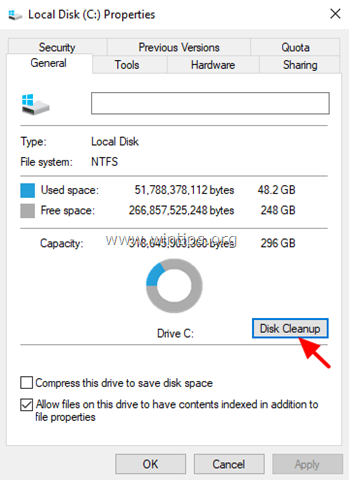
3. Logā "Diska tīrīšana" noklikšķiniet uz Sistēmas failu tīrīšana .

4. Atlasiet šādus failus, kurus vēlaties dzēst, un pēc tam noklikšķiniet uz OK :
- Windows atjaunināšanas tīrīšana Windows atjaunināšanas žurnāla faili. Lejupielādētie programmu faili. Pagaidu interneta faili. Iepriekšējās Windows instalācijas.* Kase Atkritumu grozs Pagaidu faili Windows instalācijas pagaidu faili. ** Windows instalācijas pagaidu faili.
Failus "Iepriekšējās Windows instalācijas" dzēsiet tikai tad, ja Windows darbojas bez problēmām pēc Windows 10 atjaunināšanas līdz jaunākajai versijai. Savukārt, ja rodas problēmas ar jaunākās Windows 10 versijas instalēšanu, noteikti dzēsiet failus "Iepriekšējās instalācijas" (šī opcija dzēsīs mapes "$WINDOWS.~BT" un "Windows.old" sistēmā Windows 10.).
** Atzīmējot šo opciju, tiks dzēsti pagaidu instalēšanas faili, kas Windows 7 vai 8 operētājsistēmā tiek glabāti mapē "$WINDOWS.~BT", bet Windows 10 operētājsistēmā - mapē "$WINDOWS.~WS".

5. (Pēc izvēles) Pēc iepriekšminētās procedūras veikšanas un, ja vēlaties atgūt vairāk brīvas vietas, turpiniet ar Vairāk iespēju cilni un noņemiet visas programmas, kuras neizmantojat, un vecākos sistēmas atjaunošanas punktus.

Tas ir viss! Ļaujiet man zināt, vai šī rokasgrāmata jums ir palīdzējusi, atstājot komentāru par savu pieredzi. Lūdzu, ielasiet un dalieties ar šo rokasgrāmatu, lai palīdzētu citiem.

Endijs Deiviss
Sistēmas administratora emuārs par Windows





